Manera simplificada de grabar Blu-ray en OBS Studio y otras posibles herramientas
El disco Blu-ray almacena la mayor calidad que se puede almacenar en un disco. Puede guardar un video de hasta 1080 píxeles. Al igual que en el audio, produce un sonido nítido en lugar de CD. Además, no hay necesidad de preocuparse por almacenar almacenamiento de gran volumen en Blu-ray porque tiene mucho espacio. A medida que avanzamos, OBS Studio es un programa de código abierto descargable y gratuito. Es compatible con plataformas como Windows, macOS y Linux. Además, es perfecto para grabar videos de audio en la pantalla de su computadora. A algunos usuarios les resulta problemático grabar Blu-ray en un estudio. Entonces, quédese quieto y lea el artículo para saber cómo grabar películas en Blu-ray con OBS y qué grabador experto debe utilizar para obtener una salida de vídeo de alta calidad.

Parte 1. Cómo grabar películas en Blu-ray con OBS Studio
Conocido por ser una poderosa herramienta sin transmisión, OBS Studio recibe actualizaciones periódicas debido a sus patrocinadores influyentes Youtube, Twitch, Facebook, API.video, own3d.pro y muchas otras plataformas. No hay necesidad de preocuparse por la transmisión debido a estas plataformas principales. Por otro lado, construye su nombre como la herramienta más compleja para grabar y menos guía. Pero si desea una transmisión simple, no es necesario sumergirse en configuraciones complicadas. Además, convierta lo difícil en manejable leyendo este artículo para conocer los pasos y detalles sobre OBS Studio.
A continuación, se muestran algunos pasos sobre cómo utilizar OBS Studio:
Paso 1. Vaya a su navegador. Luego elija qué sistema operativo está utilizando actualmente, luego descárguelo, configúrelo, instálelo y luego haga clic en Finalizar para iniciar la herramienta.
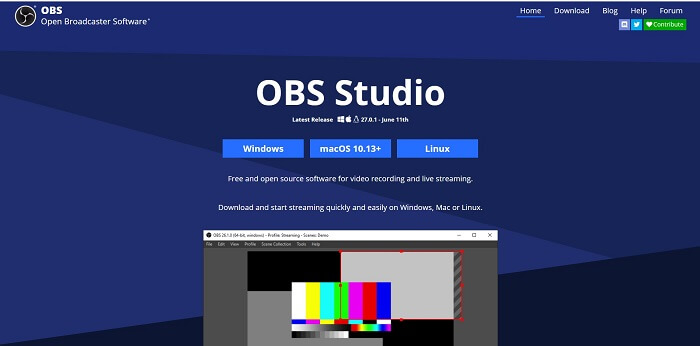
Paso 2. Ve a la Escenas panel, haga clic en el Añadir para agregar una escena y luego nombrarla Haga clic en Okay para proceder.
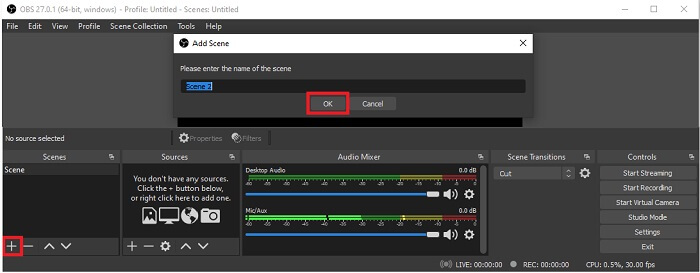
Paso 3. Proceda al panel de fuente. Haga clic en el Más icono, luego se mostrarán diferentes opciones. Aquí hay algunas opciones básicas que se enumeran aquí. los Captura de entrada de audio para grabar su voz en el micrófono. A continuación, captura de salida de audio para grabar el sonido que sale a su sistema. Y el Captura de pantalla para grabar toda la pantalla. Finalmente, Captura de juegos para grabar tus montajes. Hacer clic Okay ahorrar. Una vez que haya reunido todas las fuentes necesarias, ajuste el volumen en el Mezclador de audio lengüeta.
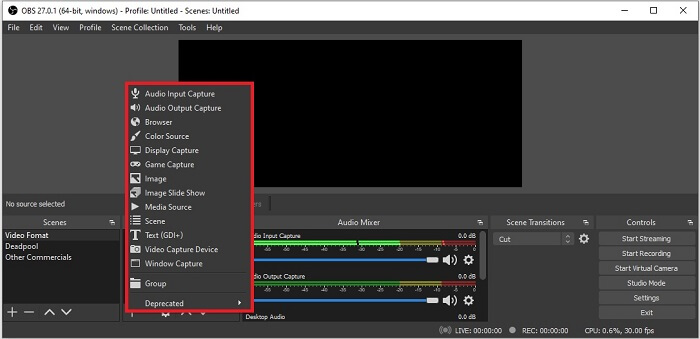
Paso 4. Haga clic en el Configuraciones botón debajo del Panel de control en la parte inferior derecha de la interfaz. Ve a la Salida , configure el formato y ajuste las opciones según sus necesidades. Configure las otras opciones y haga clic en Okay ahorrar.
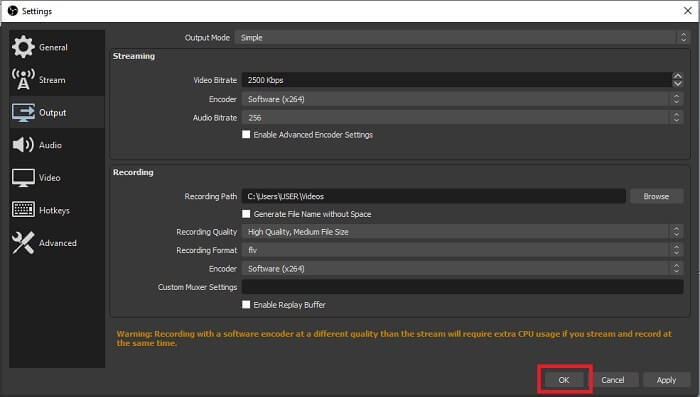
Paso 5. Haga clic en el Iniciar la grabación y comience a grabar. Igual que si la grabación ya hubiera terminado, haga clic en el lado inferior derecho donde hace clic en el inicio de la grabación. Puede comprobar la grabadora en el explorador de archivos.
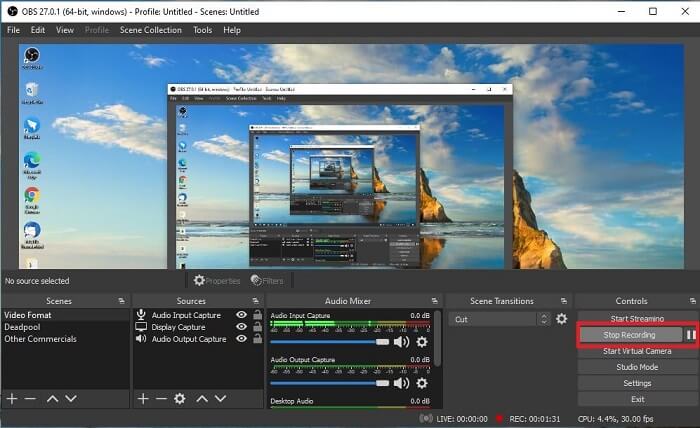
Pros
- Es adecuado para grabar cualquier video y transmisión en vivo.
- No le ofrece una prueba gratuita. Porque es gratis.
- Ofrece muchas opciones para elegir.
Contras
- No es la mejor opción para un principiante porque hay mucho que configurar.
- No admite la edición de video, por lo que deberá instalar otra herramienta para editar. Y la herramienta en sí tiene 85,6 MB, que es el almacenamiento más grande que tiene una grabadora de pantalla.
Parte 2. Método en línea para capturar Blu-rays con OBS Alternative
De hecho, el estudio OBS es una buena opción para grabar y transmitir. Pero la herramienta tiene mucho en su interfaz, por lo que es una molestia para el nuevo usuario grabar. Aquí hay una herramienta en línea alternativa que puede utilizar.
Grabador de pantalla gratuito FVC (herramienta en línea)
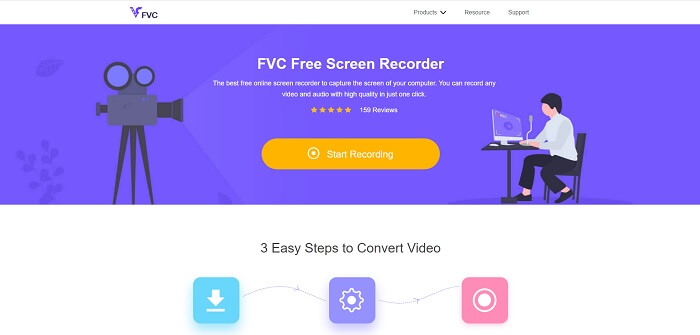
Una herramienta abierta que es menos complicada de administrar para el usuario es la Grabador de pantalla gratuito FVC. Funciona igual que grabar Blu-ray en OBS Studio, más fácil de usar debido a su barra de herramientas flotante manejable. Esta herramienta detallada y puntual le ayuda a grabar cualquier conjunto de plataformas de audio y video que esté disponible. Y con sonidos claros y salida de video de alta definición que puede guardar en el Blu-ray. En cambio, para descargar un archivo grande y luego usarlo una vez, ¿por qué no prueba esta herramienta en línea? Ahora echemos un vistazo a cómo funciona esta herramienta. A continuación, se indican algunos pasos sobre cómo utilizar esta herramienta en línea.
Paso 1. Abra su navegador y visite https://www.free-videoconverter.net/free-screen-recorder/. Luego, haga clic en el Iniciar la grabación para iniciar la herramienta en línea. A barra flotante aparecerá en su pantalla después de iniciar la herramienta.
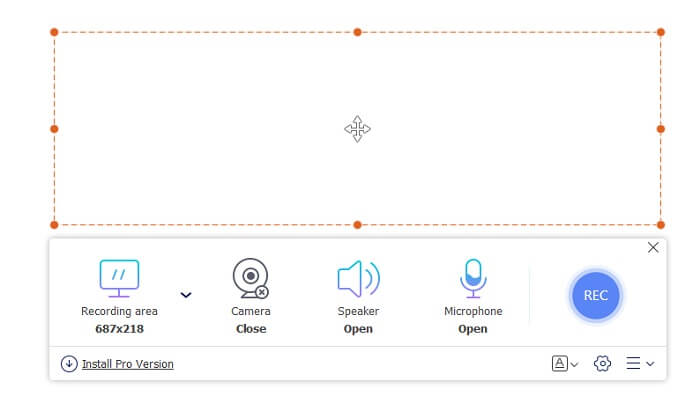
Paso 2. En la barra de herramientas flotante, hay 4 paneles diferentes que puede elegir. Puede ajustar el tamaño del marco o hacer clic en la pantalla completa. A continuación, haga clic en el Altavoz icono en el volumen del sistema. Además, puede agregar su voz y rostro si hace clic para abrir el Micrófono y Cámara web. Pero si no tenía la intención de agregarlo, puede hacer clic en él para cerrar. Luego haga clic en la ronda REC para iniciar la grabación.
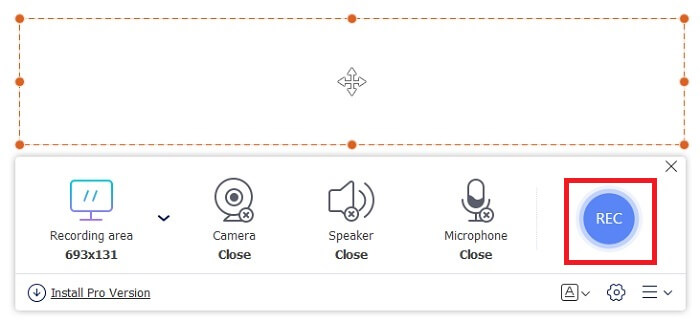
Paso 3. Cuando termine la grabación, haga clic en el cuadrado para detener la grabación. Todas las grabaciones que capture se enumeran en el menú desplegable de historia. Haga clic en el primer video grabado porque es el último.
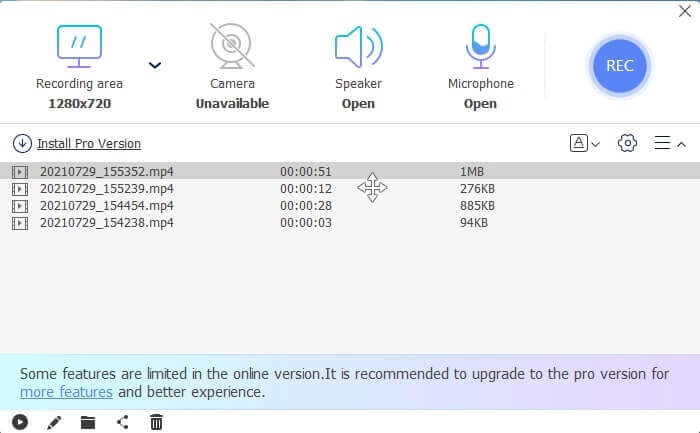
Pros
- Fuente gratuita abierta en línea. Sin descargas, por lo que no hay problemas.
- La mejor grabadora de pantalla para servicios en línea compatible con todas las plataformas.
- Fácil de usar debido a su instrucción puntual de la herramienta.
Contras
- Necesita una conexión a Internet para que funcione la herramienta.
- Las funciones premium no se admiten de forma gratuita.
Parte 3. El mejor reemplazo de OBS para grabar películas en Blu-ray
Otro mejor registro de Blu-ray en OBS Studio es este grabador de pantalla FVC. Si desea grabar en línea y fuera de línea y disponible para todas las plataformas, esto es para usted.
Grabador de pantalla FVC
A diferencia de OBS Studio, esta herramienta es fácil de usar con una barra de herramientas manejable. FVC Screen Recorder es una de las mejores alternativas para grabar. Incluye características como OBS que son más precisas y fáciles de entender. Por ejemplo, grabe la pantalla, la cámara web, el audio y el sonido del sistema, y muchos más. Esta herramienta también tiene su función de bloqueo que la obs no tiene. Excepto que esta herramienta es de pago. Además, si hace uso de esta grabadora de pantalla, entonces toma la decisión correcta.
Siga los pasos a continuación sobre cómo utilizar esta herramienta en toda su extensión.
Paso 1. Haga clic en el botón de descarga para instalar el software y luego configure su preferencia deseada, haga clic en finalizar para continuar. Entonces la herramienta se iniciará.
Descarga gratisPara Windows 7 o posteriorDescarga segura
Descarga gratisPara MacOS 10.7 o posteriorDescarga segura
Paso 2. Haga clic en el Grabadora de vídeo. Luego se mostrarán 4 paneles diferentes. En el primer panel, puede ajustar el tamaño del marco para cambiar la relación de aspecto o hacer clic en el Lleno para grabar toda la pantalla. El segundo panel Cámara web está diseñado para grabar su rostro mientras graba la pantalla. El siguiente panel es Sonido del sistema para grabar el audio del sistema. Por último, un micrófono para ingresar sus sonidos al video. Hacer clic la forma del disco para iniciar la grabación.
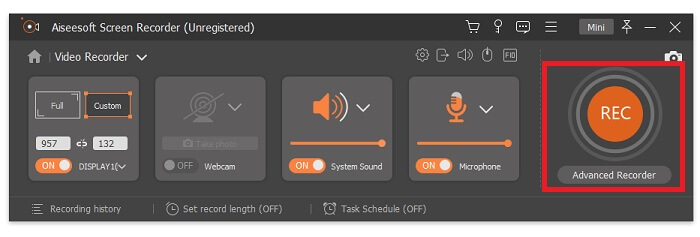
Paso 3. Si la grabación de video ha terminado, haga clic en el cuadrado botón para detener. Haga clic en el Tocar para reproducir el video grabado.
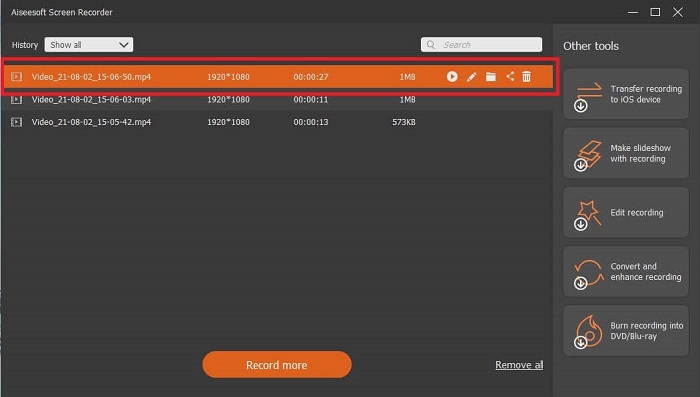
Pros
- Tiene esta característica única de lo que llamamos pantalla de bloqueo para evitar molestias durante la grabación.
- Puede grabar durante 24 horas sin ninguna disfunción de audio y video.
- Almacenamiento y fácil de usar debido a su formato de datos comprimidos y fácil de ejecutar la información.
Contras
- Para adquirirlo hay que pagarlo ya sea un mes, un año o de por vida.
- Necesita ser descargado del sitio web para usarlo.
Otras lecturas
1. Grabar video de pantalla con VLC Media Player
2. Grabar pantalla con audio en Mac usando QuickTime
Parte 4. Preguntas frecuentes sobre la grabación de Blu-ray en OBS Studio
¿Cuál es la diferencia entre Blu-ray, DVD y CD?
La principal diferencia entre cada formato de disco óptico es la salida y el almacenamiento que puede almacenar por sí solo. Afirma que un CD puede almacenar hasta 700 MB de un archivo, un DVD puede almacenar hasta 4,7 GB de datos, mientras que Blu-ray puede almacenar hasta 25 GB. En algunos casos, un Blu-ray de doble capa puede contener 50 GB de datos. También tiene una capa de disco triple y una capa cuádruple.
¿OBS es una herramienta gratuita? ¿Es seguro descargarlo?
Sí, OBS Studio es una herramienta gratuita sin cargos ocultos. Además, puede descargarlo en todas las plataformas diferentes. Otro Sí, está a salvo de malware, virus, gusanos, secuestradores de navegadores y más.
¿Qué códecs de video son compatibles con Blu-ray?
Para video: MPEG-2, MPEG-4 AVC y SMPTE VC-1.
Para audio: PCM lineal (LPCM), Dolby Digital® (DD), Dolby Digital® Plus (DD +), Dolby® TrueHD, DTS Digital Surround® y DTS-HD®.
Conclusión
Después de todo, al final del día, los grabadores de pantalla son útiles debido a su capacidad. OBS es una buena opción para grabar, pero debido a varias opciones, hace que el usuario adivine y pregunte si lo está haciendo bien. Pero debido a la lista en línea y fuera de línea que admite todas las plataformas. Ahora tienes el poder de elegir. Para elegir lo que es mejor para ti.
Como el grabador de pantalla FVC. Es una herramienta fácil de usar y puntual que ayuda al usuario a grabar en cualquier momento y en cualquier lugar. Aunque es una herramienta de pago. Aún así, vale la pena cada centavo gastado. Recuerde no estresarse con lo difícil de usar si lo fácil de usar puede funcionar mejor.



 Video Converter Ultimate
Video Converter Ultimate Grabador de pantalla
Grabador de pantalla



